- Plantillas Web
- Plantillas E-commerce
- Plantillas de CMS y Blog
- Plantillas Facebook
- Constructor Web
Plantillas con animación JS. ¿Cómo se puede trabajar con galería prettyPhoto?
enero 15, 2013
Este tutorial puede ayudarle a trabajar con galerías prettyPhoto en plantillas con animación JS.
Ahora queremos ofrecer las instrucciones para añadir sus propias imágenes y ampliar la galería.
1. Abra el fichero índice necesario por medio del software Adobe Dreamweaver (se puede encontrar el nombre de ese fichero en la barra de direcciones del navegador).
2. Desactive Live View para ver la estructura del bloque.
3. Utilizando Split Mode seleccione una imagen necesaria para revisar su código.
4. Se usa la clase “lightbox-image” para la visualización de imágenes thumbnails.
5. Reemplace la imagen thumbnail predeterminada con su propia en el siguiente código:
<figure class="lightbox-image"><img src="images/page3-img9.jpg" alt="" />
6. Se usa la clase “img-indent” para mostrar la imagen lightbox.
Especifique su propia imagen lighbox en el siguiente código:
<figure class="img-indent"><a href="images/slide-3.jpg" alt="" />
Guarde los cambios y abra la página en su navegador.
Las instrucciones para ampliar la galería.
1. Seleccione el bloque final de galería.
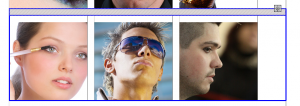
2. Y dupliquélo.
La galería ha sido apmliada con éxito. Usted puede utilizar sus propias imágenes para cada elemento de la galería.
Por favor, revise el tutorial:
Plantillas con animación JS. ¿Cómo se puede trabajar con galería prettyPhoto?













